2 כלים אמינים לשיפור קנה המידה של וידאו בינה מלאכותית להגברת רזולוציית הווידאו
האם יש לך סרטון ישן שברצונך להפעיל באמצעות מכשיר אחר בעל רזולוציה נמוכה? ואתה רוצה לשדרג את הווידאו כדי להגדיל את תוכן הווידאו ברזולוציה נמוכה כך שיתאים למסכים וצגים בחדות גבוהה יותר. זה ניתן כאשר אתה מצלם וידאו מסמארטפון או מצלמה קומפקטית; הסרטון עשוי להיות ברזולוציה נמוכה. שיטת העלאת קנה המידה משמשת בדרך כלל להגברת רזולוציית הווידאו. לא יופיעו שינויים, או שמידע נוסף יוצג לאחר שתעבור את הסרטון שלך לתהליך שיפוץ. זה רק ישדרג את הסרטון שלך מרזולוציה נמוכה לתצוגה ברזולוציה גבוהה יותר. במקרה כזה, אתה צריך משדרג וידאו בינה מלאכותית כדי לעזור לך לשדרג את הסרטון שלך לרזולוציה גבוהה. פוסט זה יספק שיטות קלות וללא טרחה לשדרג את הסרטון שלך באמצעות היישום היוקרתי המוצג. למה אתה מחכה? המשך לחלקים הבאים כדי להתחיל את הליך העלאת קנה המידה של הווידאו.
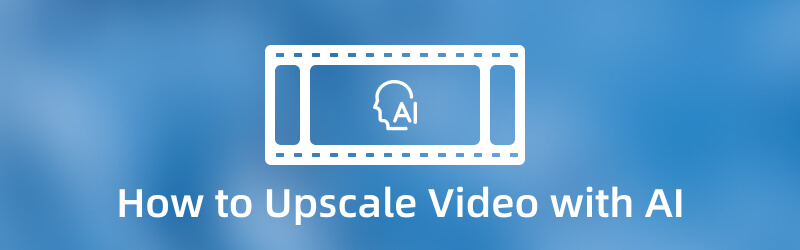
תוכן הדף
חלק 1. כיצד לשדרג וידאו עם AI במצב לא מקוון
אם אתה מחפש את האפליקציה הטובה ביותר לשיפור הווידאו, אתה יכול לסמוך עליה ממיר וידאו Vidmore. זוהי תוכנה שיכולה לעבוד ללא אינטרנט. זה לא ידרוש ממך להתחבר לחיבור אינטרנט כדי להשיג את המטרה שלך. הדבר האחרון שאתה צריך לעשות הוא להוריד את התוכנית לשולחן העבודה שלך. כאשר מגדילים סרטון, עדיף לבצע את המשימה שלך באמצעות מסך גדול יותר. בגלל זה, אתה יכול לראות בקלות את השינויים שביצעת בפרויקט שלך.
הדבר הטוב בתוכנית זו הוא שיש לה תכונות מובנות רבות ואפשרויות עריכה וכלים. יש לו ממיר, ערכות נושא מוכנות ויצרני קולאז'ים. בנוסף, יש לו קטע שבו נמצאים כלים נוספים שניתן לגשת אליהם. תוכנית זו תומכת בפורמטים רבים של קבצי מדיה, כך שאינך צריך לדאוג אם אתה יכול להעלות את הסרטון שלך. כדי להתחיל בתהליך העלאת קנה המידה של הווידאו, המשך למדריכי ההדרכה הבאים.
שלב 1. הורד והתקן Vidmore Video Converter
כדי לקבל גישה מלאה, הורד והתקן את התוכנית על שולחן העבודה שלך. לאחר סיום ההתקנה, הפעל את התוכנית כדי להתחיל את הליך ההגדלה.
שלב 2. העלה קובץ וידאו
אתה מופנה אל מֵמִיר לשונית לאחר פתיחת התוכנית. לחץ על (+) כדי להעלות את הסרטון שלך למקטע הממיר. בחר סרטון אחד שברצונך לשדרג מתיקיית שולחן העבודה שלך. לאחר מכן, הסרטון שלך ימוקם בקטע הממיר.
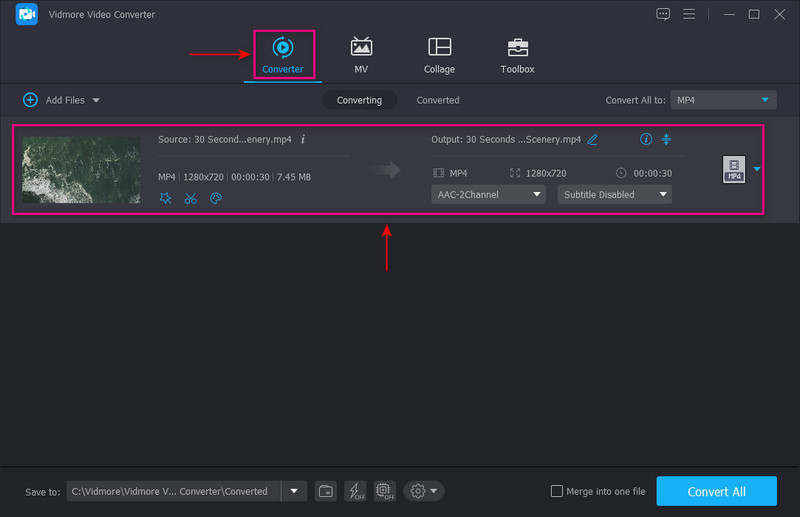
שלב 3. רזולוציית וידאו יוקרתית
כדי להמשיך להליך העלאת קנה המידה של הווידאו, לחץ על צִיוּר סמל לצד סמל המספריים. לאחר מכן, ייפתח קטע קטן עם האפשרויות הבאות לשיפור הסרטון. שים סימון על התיבה ליד רזולוציה יוקרתית פונקציה מהרשימה המוצגת. פונקציה זו מאפשרת לך לשפר את רזולוציית הווידאו שלך. לאחר שתסיים, לחץ על להציל כפתור בפינה השמאלית התחתונה של המסך. זה יסגור את המסך ויפנה אותך שוב לקטע הממיר.
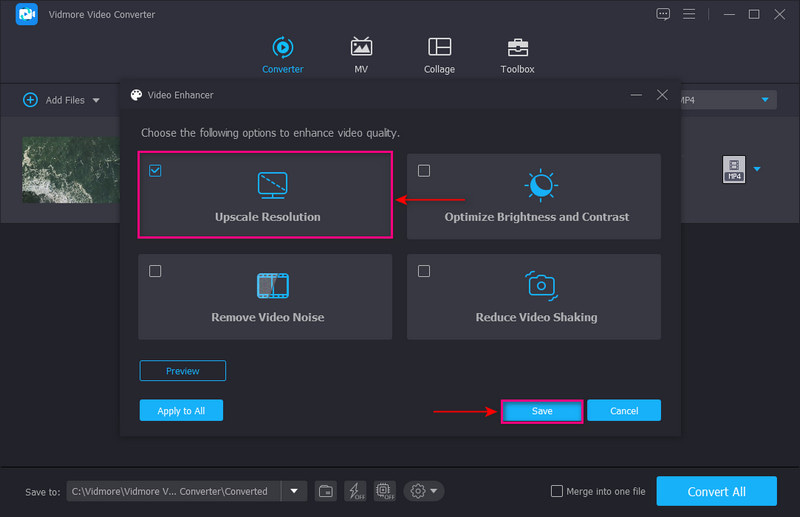
שלב 4. ייצוא וידאו יוקרתי
אם ברצונך לשנות את פורמט הפלט שלך, לחץ על מטה מטה תפריט מהפינה הימנית של המסך. לאחר שתסיים, לחץ על המר הכל לחצן כדי לשדרג את הסרטון שלך. לאחר מכן, תחכה רק כמה שניות כדי לקבל את הסרטון המשודרג שלך.
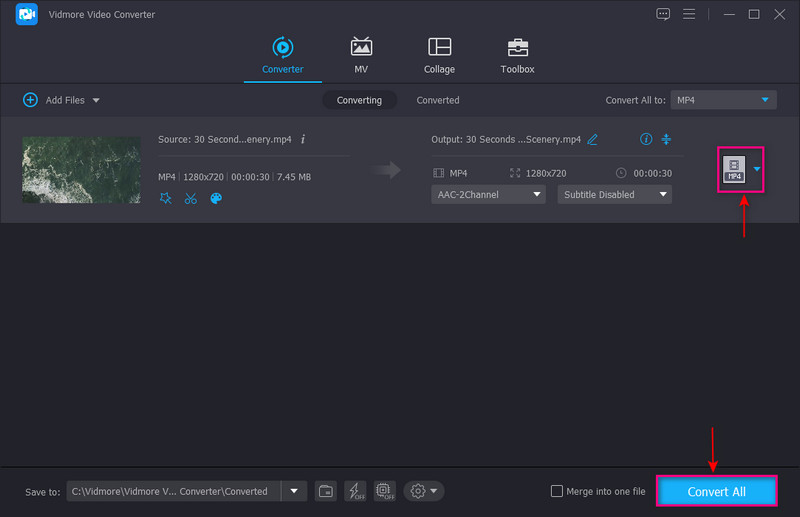
חלק 2. העלאת קנה מידה וידאו בינה מלאכותית באינטרנט
אם אתה מחפש סרטון בינה מלאכותית לשיפור קנה המידה באינטרנט, אתה יכול לסמוך על Aimages. זה מאפשר למשתמשים להעלות סרטונים יוקרתיים ישירות באינטרנט. אתה לא צריך להוריד או להתקין שום דבר במחשב שלך. אבל עליך להיכנס לחשבון שלך כדי לפתוח את הפונקציות העיקריות. משפר וידאו מקוון מבוסס אינטרנט זה יכול לשפר ולשדרג את הווידאו באמצעות AI מדפדפן אינטרנט. יש לו כלי עריכה לניקוי, טשטוש, חידוד ויוקרתי סרטונים. כמו כן, זה יכול לשדרג את הווידאו שלך עד רזולוציית וידאו של 4K. אם יש לך סרטונים רבים לשפר, אתה יכול להעביר את הסרטונים שלך דרך דיסק קשיח פיזי שזוהה בסיסמה. בכמה לחיצות, אתה יכול לקבל את הפלט שלך באמצעות חשבון הדואר האלקטרוני שנכנסת לאפליקציה.
שלב 1. בראש ובראשונה, בקר באתר הרשמי של Aimage. לאחר מכן, לחץ על נסה בחינם כפתור במרכז האתר. עליך להיכנס לחשבון שלך כדי להמשיך לקטע הראשי. לאחר מכן, בחר את משפר וידיאו לחצן, שבו תשדרג את הרזולוציה של הסרטון שלך.
שלב 2. לחץ על + העלה סרטון לחצן כדי לפתוח את התיקיה שלך, ולבחור סרטון אחד שברצונך לשדרג. לאחר מכן, לחץ על העלה קובץ אחד ואז ה- בוצע לחצן כדי למקם את הסרטון שלך. לחץ על להגביר לחצן בפינה הימנית של הסרטון שלך ובחר עד 2 מסנני AI להחלה על הסרטון שלך.
שלב 3. תקבל את פלט הווידאו המשודרג שלך דרך חשבון הדוא"ל שלך ברגע שהסרטון יהיה מוכן להורדה.
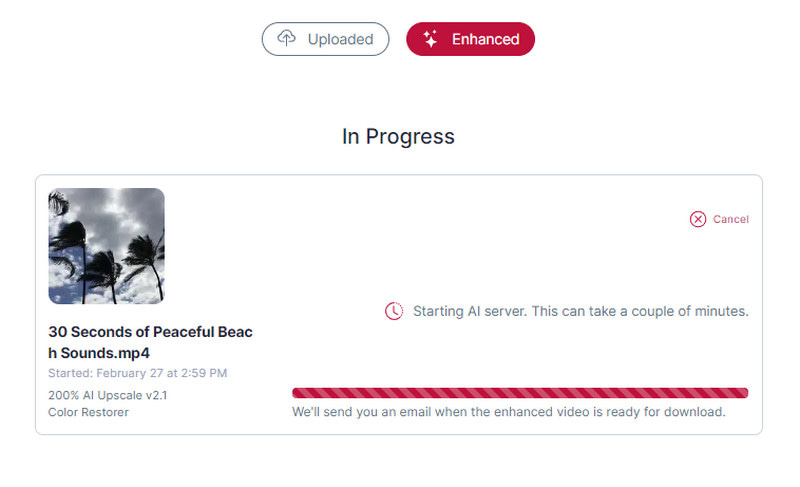
חלק 3. שאלות נפוצות על Video Upscaler
האם אתה יכול לשדרג 480p ל-1080p?
אפשר להמיר 480p ל-1080, אך זכור שתהליך העלאת הרזולוציה עשוי להשפיע על איכות התמונה של הסרטון. ולכן, מומלץ להשתמש בתוכנה המסוגלת להמיר את הרזולוציה של הסרטון. במקביל, זה יכול לשמור על איכות התמונות בסרטון.
האם העלאת קנה מידה מגדילה את הביצועים?
כאשר אתה משדרג סרטון, הסרטון המקורי לא ישתנה או יציג מידע נוסף. אבל לאחר תהליך ההרחבה, אתה יכול לראות כיצד הרזולוציה משתנה מנמוכה לגבוהה. למרות זאת, היא עוברת הליך גיור; הסרטון לא יאבד איכות.
מה עושה העלאת קנה מידה של סרטון?
העלאת קנה המידה של סרטון כרוכה בהגדלת תוכן וידאו ברזולוציה נמוכה יותר כך שיתאים למסך בחדות גבוהה יותר. מטרת ההגדלה היא להגדיל את גודל הסרטון תוך שמירה על האיכות.
מהי מטרת ההגדלה?
מטרת ההגדלה היא להגדיל את ספירת הפיקסלים של סרטון בעל תמונה ברזולוציה נמוכה יותר. עם זה, זה מאפשר לתמונה המיועדת למסך עם פחות פיקסלים להתאים למסך מסוים.
סיכום
ישנם יישומי עריכת וידאו רבים שאתה יכול לסמוך עליהם בשוק. אבל רק חלק מהיישומים האלה יכולים לשפר ולשדרג את הסרטון שלך. פוסט זה הציג שיטות שונות לשדרג את הסרטון שלך: לא מקוון ומקוון. כלים אלה יעזרו לך להשיג תוצאות מעולות בעת שיפור קנה המידה של הסרטונים שלך. במקרה כזה, הטוב ביותר העלאת קנה מידה של וידאו בינה מלאכותית היישום שאתה יכול להשתמש בו הוא Vidmore Video Converter. זה יכול לשדרג את הסרטון שלך תוך שניות וזה תהליך קל. בנוסף, יש לו מספר רב של כלי עריכה ואפשרויות אם אתה רוצה לבצע שינויים או שינויים בסרטון שלך. עם זה, אתה יכול להפיק סרטון מפתה ברזולוציה גבוהה יותר.



